Existe uma quantidade inumerável de artigos e tutoriais ensinando partes e peças de retoque de retratos. No entanto, encontrar aqueles com técnicas e informações de qualidade pode levar dias. Além disso, não há um tutorial singular que ensine um conjunto completo de métodos para retocar retratos sem custos. Encontrar os tutoriais certos para cada aspecto da edição pode se tornar muito demorado. Este artigo contém 5 anos de pesquisa para conseguir os maiores métodos para retocar um retrato.
Antes de mergulhar no material do artigo, é importante notar que a forma mais rápida e eficiente de obter o conhecimento sobre retoques é provavelmente um dos tutoriais pagos. Para fotógrafos de beleza e estúdio, Michael Woloszynowicz tem o tutorial perfeito sobre retoque de alto nível. Ele não é apenas dotado com a sua fotografia e retoque, mas também em fornecer informações de uma forma clara e concisa. Qualquer pessoa, em qualquer nível, pode entender a informação. Para fotógrafos de retratos interessados em aprender uma maneira rápida e fácil de retocar retratos, ao mesmo tempo em que os faz pop, lancei um tutorial há alguns meses com o RGGEDU. Neste tutorial eu levo você em 9 sessões de retratos em locais diferentes usando apenas luz natural e compartilho todo o meu fluxo de trabalho pós-processamento para cada foto. Além disso, incluo minha ação que permite que você faça as edições em 15 minutos.
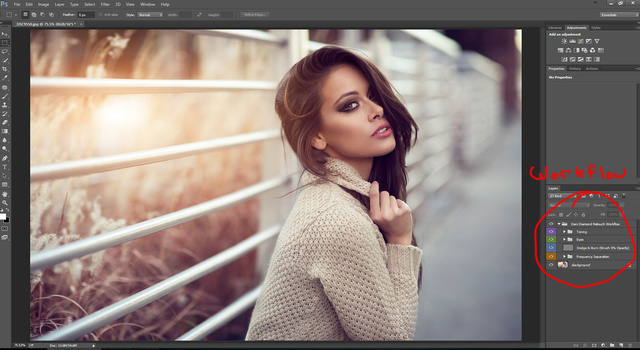
Outra coisa rápida que eu gostaria de salientar é o falso conceito de que “é tudo sobre a edição”. NÃO É. A edição de uma imagem só vai tirar uma grande fotografia por cima da borda. Não vai transformar uma foto ruim em uma foto excelente. O propósito dos métodos que estou prestes a compartilhar não é mudar as fotos, mas melhorá-las.


Rasculhar
Rasculhar imagens é simples. A importância disto é muitas vezes negligenciada. Mesmo com os melhores métodos de retoque, se a foto certa para editar não foi escolhida, os resultados não serão excitantes ou agradáveis aos olhos. Escolher 3-5 imagens entre 500 de uma sessão fotográfica é difícil. Na verdade, é uma forma de arte. Eu encontrei a melhor maneira de estreitá-la é selecionar 35 imagens e depois mostrá-la aos amigos e familiares e deixar que seus instintos o ajudem.
Outra coisa importante a lembrar é que é sempre melhor ir com as poses mais naturais. Embora a criatividade seja importante, é igualmente importante não exagerar e tentar demais.
Não há técnica para abater. Trata-se de encontrar uma imagem que seja agradável ao olho humano. E isso é o que a torna mais difícil porque há uma tremenda quantidade de subjetividade envolvida. É por isso que é melhor compartilhá-la com o maior número de pessoas possível. Esqueça uma imagem tecnicamente perfeita. Encontre uma imagem que fale com você e seus amigos. Para saber mais sobre isto, veja o artigo seguinte: Uma foto tecnicamente perfeita é sem sentido
Para cull images:
Abrir ponte de barro – navegue até a pasta com imagens – pressione a barra de espaço e use as setas para navegar – pressione qualquer número entre 1 -5 para classificar a imagem – pressione a barra de espaço novamente e depois pressione enter (isso abre a imagem no CameraRaw ou Photoshop).
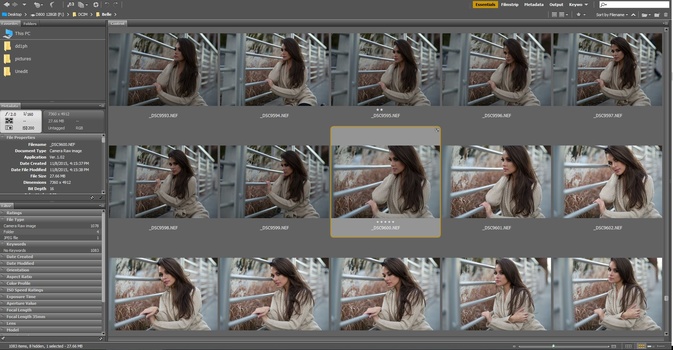
Camera Raw
Pessoas frequentemente confundem Camera Raw como o lugar onde efeitos especiais e ajustes de filtros são feitos. No entanto, CR ajuda a criar uma base para a qual se pode continuar a editar no Photoshop. CR não é onde resultados incríveis acontecem. Ele é usado para fazer ajustes RAW como, trazer de volta alguns detalhes nos destaques, ajustando o balanço de branco.
Com isso em mente, é importante evitar fazer ajustes globais como usar o controle deslizante de exposição e contraste. Adicionar contraste é algo que pode ser feito manualmente no processo de edição, se você adicionar contraste em CR você notará problemas de tonificação na pele e nos olhos, tornando-se escuro e irrecuperável. Se há algo pequeno que é incômodo, por exemplo, a pele está no lado mais escuro, há métodos para clarear isso sem usar o controle deslizante de exposição que ilumina o fundo no processo. Atinja o selector de luminosidade, o selector laranja e vermelho pode ser usado para iluminar a pele e deixar tudo o resto em paz. A claridade é franzida, mas cerca de 10 normalmente faz com que a imagem salte à vista e torna mais fácil esquivar-se e queimar. Fará com que falhas como as borbulhas se destaquem mais, mas não faz mal, uma vez que, de qualquer forma, irá curar isso mais tarde.


Photoshop
Spot Healing
Este tutorial mostra-lhe como curar manchas na pele, pode usar isto também para pêlos errantes na pele. NÃO siga os conselhos dele sobre como usar a ferramenta de remendo para as bolsas sob os olhos. Este é um grande nono uma vez que você mexe com as texturas. Explicarei abaixo na próxima seção deste artigo como consertar as bolsas.
https://www.youtube.com/watch?v=zJ_B9bbEe7M


Separação de frequência
A finalidade da separação de frequência é fixar tons de pele desajustados. Aqui está um tutorial que o explica. Se você achar que este método é demorado e estiver perdendo a paciência, pule para o próximo vídeo que lhe ensinará um método mais simples para corrigir problemas de tons de pele.
Se o vídeo acima for muito avançado e demorado, veja este método que eu descobri para corrigir problemas de tons de pele inadequados. É assim que você se livraria de bolsas sob os olhos:
Após estarmos no assunto de fixar problemas de tons de pele certifique-se de assistir os 2 vídeos seguintes sobre como se livrar da vermelhidão na pele


Dodge & Queimar
Dodging and burning é provavelmente a parte mais importante do seu fluxo de trabalho. É o mais difícil de dominar, mas também o mais gratificante. Antes de clicar no seguinte vídeo entender onde esquivar-se e queimar é o mais importante. As ferramentas e métodos que você usa para se esquivar e queimar é simples e na verdade não é importante. Entender onde e quanto se esquivar e queimar é a chave para o sucesso aqui. Confira este artigo que escrevi no ano passado que ajudará a esclarecer onde driblar e queimar “Uma dica de maquiagem que eu gostaria que alguém me tivesse dito quando eu comecei a fotografar”
Again, existem dezenas de maneiras de driblar e queimar, então não fique pendurado nas ferramentas para usar. Concentre-se em entender onde fazer e quanto. Basta seguir as técnicas utilizadas pelos maquilhadores. Eles entendem isso melhor. Eu mantenho-o simples, usando uma nova camada ajustada à luz suave e preenchida com 50% de cinza. Depois use um conjunto de pincel a 5% de opacidade e um pincel branco para esquivar e um pincel preto para queimar. Este é um método que vi no livro de Scott Kelbey chamado Light it, Shoot it, Retouch it.


Eyes
Eu já escrevi o artigo perfeito que o ajudará a fazer os olhos estalarem e ainda parecerem naturais. “Understanding the Human Eye and How To Retouch it Naturally” Eu procurei em alto e baixo por um tutorial do YouTube sobre retoque de olhos e ainda não encontrei nenhum. Tudo o que encontrei são métodos ridículos com resultados completamente exagerados.
Para afiar os olhos duplicar a camada, vá para Filter > Other > High Pass, defina para 30. Em seguida, defina o modo Blend layer para Soft Light. Adicione uma máscara preta. Use um pincel branco com 50% de opacidade e pincele os olhos. Certifique-se de que a máscara está selecionada quando você estiver pintando.


Tonando
Antes de continuar, tome nota: Se não estiver satisfeito com a sua imagem neste momento, então a parte tonificante não mudará o que sente sobre a imagem. A tonificação nunca mudará completamente uma foto e muitas pessoas por aí culpam a sua falta de habilidade pós-produção na parte da tonificação. A tonificação só vai adicionar um pouco a uma imagem já sólida. Antes de saltarmos para a tonificação, o importante a ter em mente é que a tonificação não se trata de atirar sobre cores e filtros aleatórios. isto pode funcionar um em 20x. se você quiser pregar a porção de tonificação você precisa ter uma compreensão clara para cores complementares. Mas isto vai além da tonificação. É fundamental ter isto em mente quando se escolhe o guarda-roupa e a localização.
Aqui está um vídeo que mostra o poder das cores complementares.

Dimensionamento e Salvamento
O meu amigo Nino Batista escreveu um artigo incrível sobre o redimensionamento de imagens para as redes sociais que vale a pena ler. Pessoalmente eu redimensiono a imagem para 2100px na borda longa usando Photoshops Image Size (CTr+ALT+I).
Espero que tenha achado este artigo útil. Eu sou todo sobre compartilhar e ajudar os outros. Por favor, considere compartilhar este artigo e ajudar outros fotógrafos também.
